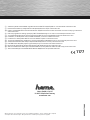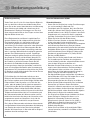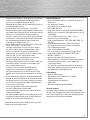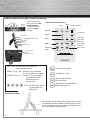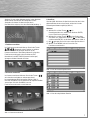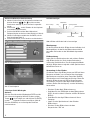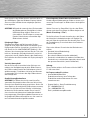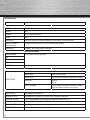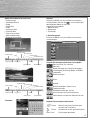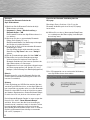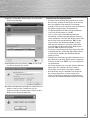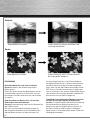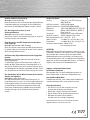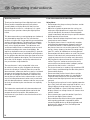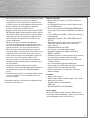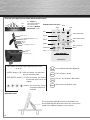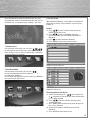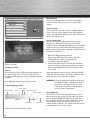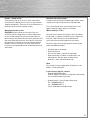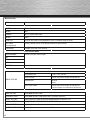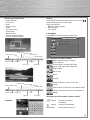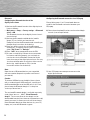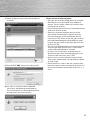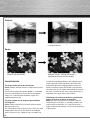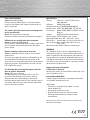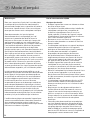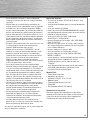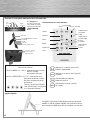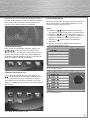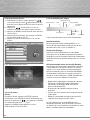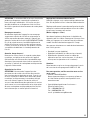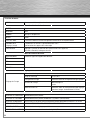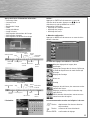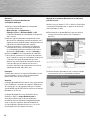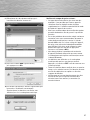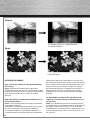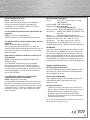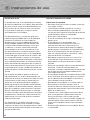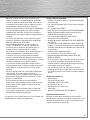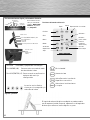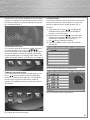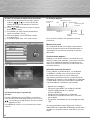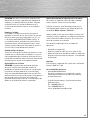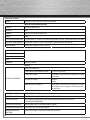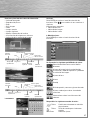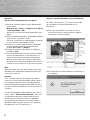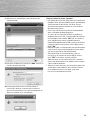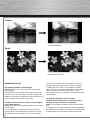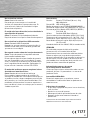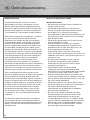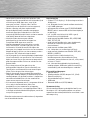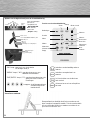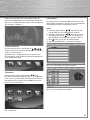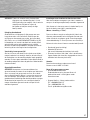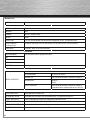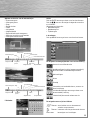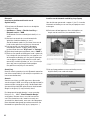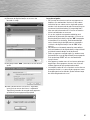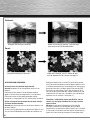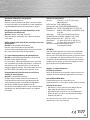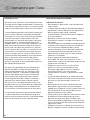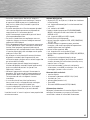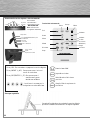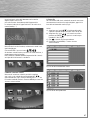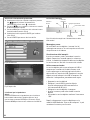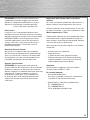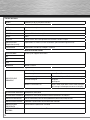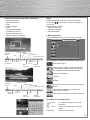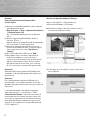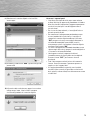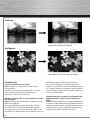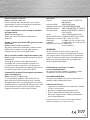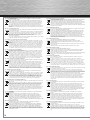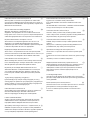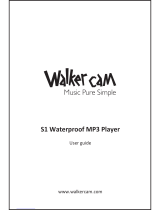Hama 00090917 Le manuel du propriétaire
- Catégorie
- Cadres photo numériques
- Taper
- Le manuel du propriétaire
La page est en cours de chargement...
La page est en cours de chargement...
La page est en cours de chargement...
La page est en cours de chargement...
La page est en cours de chargement...
La page est en cours de chargement...
La page est en cours de chargement...
La page est en cours de chargement...
La page est en cours de chargement...
La page est en cours de chargement...
La page est en cours de chargement...
La page est en cours de chargement...
La page est en cours de chargement...
La page est en cours de chargement...
La page est en cours de chargement...
La page est en cours de chargement...
La page est en cours de chargement...
La page est en cours de chargement...
La page est en cours de chargement...
La page est en cours de chargement...
La page est en cours de chargement...
La page est en cours de chargement...
La page est en cours de chargement...
La page est en cours de chargement...
La page est en cours de chargement...
La page est en cours de chargement...

28
f Mode d´emploi
Mode d’emploi
Nous vous remercions d’avoir choisi un cadre photo
numérique de Hama. Veuillez lire attentivement le
présent mode d‘emploi avant sa première utilisation et
le conserver à portée de main. Il vous sera utile pour
toute question concernant le cadre photo numérique.
Cette documentation ainsi que les logiciels
éventuellement fournis sont protégés par la loi
concernant la protection des droits d’auteur. Le
fabricant se réserve tous les droits qui n’ont pas été
explicitement accordés par une autorisation écrite
préalable ; à l’exception des cas juridiques l’autorisant,
il est interdit de reproduire, diffuser ou de permettre
l’accès de cette documentation ou du logiciel de
quelque manière que ce soit. Cette documentation ainsi
que le logiciel éventuellement fourni ont été élaborés
avec le plus grand soin et leur conformité à l’état actuel
de la technique a été contrôlée. Aucune garantie ni
responsabilité, expresse ou tacite, ne seront assumées
pour la qualité, les performances ou l’accès au marché
du produit utilisé à d’autres fins que celles stipulées
dans la description du produit. Le preneur de licence
se porte garant de tous les risques et pertes de qualités
éventuellement engendrés par l’utilisation du produit.
Le fabricant décline toute responsabilité en cas de
dommages résultant de l’utilisation de la documentation
ou de l’appareil ainsi que pour tout dommage direct
ou consécutif ne relevant pas d‘un acte intentionnel
ou d‘une négligence grave commis par le fabricant.
Le fabricant ne pourra en aucun cas être tenu
responsable de pertes ou de dommages matériels ou
encore de perte de données informatiques résultant
directement ou indirectement d’une utilisation erronée
ou d’une destruction ainsi que de coûts (coûts de
télécommunication inclus) provoqués par l’utilisation de
la documentation ou du logiciel et par une installation
erronée qui n’a pas été effectuée par le fabricant.
L‘amélioration technique constante de l‘appareil peut
amener une modification des informations contenues
dans cette documentation et dans le logiciel sans
préavis. Le fabricant de ce produit offre une garantie de
fabricant aux acheteurs du produit.
Etat de la documentation 10/2009
Consignes de sécurité :
• Protégez l’appareil des secousses violentes et évitez
tout choc ou toute chute.
• Les liquide ou l’humidité pénétrant dans le boîtier du
cadre photo numérique sont susceptibles de
le détruire irréparablement. Dans le cas où un
liquide a pénétré à l’intérieur de l’appareil, coupez
immédiatement l’alimentation électrique et adressez-
vous à votre revendeur spécialisé.
• Ne tentez en aucun cas d’ouvrir le cadre photo.
• Placez le cadre photo dans un endroit sûr d’où il ne
peut pas tomber.
• Le cadre photo numérique est un appareil technique
complexe de qualité supérieure. Les appareils
électriques et électrotechniques placés à proximité
du cadre photo sont toutefois susceptibles
de provoquer des perturbations de lecture et
des dysfonctionnements. Sélectionnez donc un
emplacement présentant une distance de sécurité
suffisante par rapport à des téléviseur, des radios,
des appareils WiFi et des fours à micro-ondes.
• Protégez l‘appareil de la poussière et du sable. Le
cadre photo mis en place devrait être connecté
au secteur en permanence afin d’écarter tout défaut
provoqué par une charge électrostatique.
• Utilisez le cadre photo exclusivement connecté à une
prise de courant appropriée. La prise de courant
devrait être accessible à tout moment. Veillez à poser
le câble correctement, de manière à garantir la bonne
stabilité du cadre.
• Le cadre photo numérique dispose d’un écran LCD
haute résolution moderne. Evitez impérativement
d’exercer une forte pression sur la surface du cadre
ou de l’écran.
• Ne placez pas le cadre photo numérique dans la
lumière directe du soleil. Ne mettez en aucun cas
l’appareil sous tension lorsque que ce dernier est
placé sur un tapis ou sur une surface textile. Veillez
à ne pas obstruer les ouvertures de refroidissement
placées sur la face inférieure du cadre photo
numérique.
• L’écran du cadre photo numérique est protégé par
une vitre. Nettoyez cette vitre uniquement lorsque
cela est nécessaire. Utilisez uniquement un chiffon
microfibres doux (par exemple l’article Hama réf.
42267 et 78399) ou un chiffon de nettoyage spécial
pour écrans LCD. Utilisez en aucun cas un produit de
nettoyage puissant ou contenant de l’alcool.

29
• En cas de défaut constaté sur votre cadre photo
numérique, veuillez vous adresser à votre revendeur
spécialisé.
• Veuillez noter les caractéristiques techniques en
annexe concernant la compatibilité avec les appareils
mulimédia lors de la connexion d’appareils USB ou
lors de la lecture de photos, de musique, de vidéos ou
de films (en fonction des spécifications de l’appareil).
• Veuillez noter que des fichiers pouvant être lus sur le
cadre photo numérique sont éventuellement protégés
par les règlements des droits d’auteurs. Le fabricant
décline toute responsabilité en matière d’effraction à
cette législation.
• Pendant la lecture de fichiers, ne retirez en aucun cas
la carte mémoire insérée ou ne mettez pas les
appareils USB connectés hors tension.
• Veuillez utiliser la touche « EXIT/ENTER » afin de
retourner au menu de sélection des fonctions avant
de mettre l’appareil hors tension. Ne mettez pas
l’appareil hors tension pendant la lecture de fichiers
ou ne retirez pas la fiche de la prise de courant.
Mettez le cadre photo numérique hors tension
uniquement dans le cas où vous avez utilisé la touche
« ON » afin de le mettre sous tension.
• En cas d’utilisation d’un micro-casque/oreillette
(fonction selon les spécifications de l’appareil), veillez
à ne pas les utiliser trop longtemps ou à un volume
exagérément élevé. Le non-respect de cette consigne
est susceptible de provoquer des troubles auditifs.
• Une utilisation des haut-parleurs intégrés (fonction
selon les spécifications de l’appareil) à volume trop
élevé est susceptible de provoquer des distorsions du
son. Baissez, dans ce cas, le volume.
• Utilisez exclusivement l’appareil d’alimentation fourni
avec l’appareil. En cas de défaut au niveau du boîtier
de l’appareil d’alimentation ou du cadre photo,
coupez immédiatement l’alimentation électrique et
adressez-vous à votre revendeur spécialisé.
• Coupez également immédiatement l’alimentation
électrique de l’appareil en cas d’échauffement
inhabituel de l’appareil, de bruit de fonctionnement
suspect ou de formation de fumée.
• Le cadre photo numérique est scellé/fermé. Ne
détruisez pas ce sceau ou n’ouvrez pas le boîtier afin
de ne pas perdre vos droits de garantie.
Les noms et signes de marques utilisés sont la propriété
de leurs détenteurs respectifs.
Aperçu des fonctions :
• écran haute résolution TFT-LCD de 27,94 cm (= 11.0)
au format 16:9
• avec fonction Bluetooth (pour un transfert de données
sans fi l)
• avec une mémoire de 128 Mo
• lecteur de cartes (CF/SD/SDHC/MMC/MS/XD) intégré,
utilisable également comme lecteur de cartes externe
USB 2.0 sur votre ordinateur
• avec 2 ports USB (mini USB + USB type A ;
Host & Device ; 2.0 highspeed)
• formats d’images pris en charge : JPG, JPEG, BMP,
PNG, TIF, TIFF, GIF
• fonctions d’images prises en charge : zoom, rotation
de l’image, diaporama et mode écran divisé réglable
(avec 3 effets différents)
• formats audio pris en charge : MP3
• avec haut-parleurs et sortie audio (3,5 mm)
• formats vidéo pris en charge : Motion JPEG, AVI,
MPEG 1/2, MPEG 4
• autres fonctions : fonction horloge/calendrier/alarme,
description du fi chier, mode dossier, format
d’affichage (normal, smart, zoom) et menu en
7 langues
• avec télécommande infrarouge (à pile), bloc secteur,
câble USB, mode d’emploi, préparation à une
installation murale et pied-support
Matériel livré :
• Cadre photo numérique
• Adaptateur de courant
(adaptateur CA/CC : 12 V, / 1,5 mA)
• Mode d’emploi
• Télécommande (batterie incluse)
• Câble USB
• Clé Bluetooth USB (CC-5 V, 100 mA)
Alimentation en électricité :
Branchez l’appareil d’alimentation au cadre photo
numérique. Branchez ensuite l’appareil d’alimentation
à une prise de courant facile d’accès appropriée à
l’alimentation de l’appareil d’alimentation.

30
Appuyez sur la touche afin de faire
pivoter la photo de 90º
Appuyez sur la touche afin d’agrandir
la photo
Activation/désactivation du
diaporama musical
Sélectionnez le fi chier à effacer
ou à copier
Touche « ON » : pour mettre le cadre photo numérique
sous ou hors tension
Touche « MENU » (= « M ») : cette touche vous permet
d’ouvrir le mode
de sélection d’images
Touche « EXIT/ENTER » (= « E ») : cette touche vous
permet de confirmer l’entrée
de menu sélectionnée et les
paramètres
Touche : les touches fl échées
sont utilisées pour la navigation
et la sélection d’images
Support réglable :
Structure du cadre photo numérique et de la télécommande :
Fonctionnement de la télécommande :
Diaporama
Mode
Menu
Rotation
Quitter
Zoom
Diminution du
volume audio
En haut
A gauche
Sélectionner /
exécuter
En bas
Configuration
Mise en sourdine
Arrêt
Augmentation
du volume
audio
L’angle d’inclinaison du cadre photo numérique peut être
modifié à l’aide du support réglable. Vous pouvez l’extraire
dans 6 longueurs différentes afin de l’adapter à vos besoins.
Sous/
hors
tension
Menu
Enter
Gauche
Droite
Haut
Bas
Réglage
du volume
Un « Adaptateur »
est nécessaire afin de
vous faciliter l’insertion
et l’extraction de cartes
« MS Duo/MS PRO
Duo »
Compact Flash
Secure digital/Multi Media/clé mémoire
Port mini USB
Port USB
Sortie audio
Connexion pour bloc secteur
Touches de commande
Sous/hors tension
Réglage du volume

Commencez par insérer la fi che de l’adaptateur CC dans
le cadre photo numérique, insérez le câble d’alimentation
dans une prise de courant, puis mettez l’appareil sous
tension. L‘écran affiche l’interface « LOADING.. »
1. Sélection de la fonction
Dans le menu de sélection de la fonction, appuyez sur
afin de sélectionner l’image que vous
désirez visualiser, puis appuyez sur enter afin d’ouvrir le
menu de sélection de la carte. Vous pouvez également
sélectionner edit afin d’éditer les fi chiers, setting afin de
régler le système ou afficher le calendrier.
2. Menu de sélection de la carte
Dans le menu de sélection de la fonction, appuyez sur
afin de sélectionner l’icône vous indiquant si une
carte est insérée ou non. (Fig. 1.) Appuyez sur ENTER
afin d’afficher la liste des fi chiers contenus sur la carte.
Appuyez sur MENU afin de retourner au menu de sélection
de la fonction.
Fig. 1. Menu de sélection de la carte
3. Ecran liste des fi chiers
Lorsqu’un appareil USB / une carte mémoire est correcte-
ment inséré(e) dans le cadre photo numérique : l’écran
affiche une liste des volumes. (Fig. 2.)
Actions :
a) Appuyez sur afin de sélectionner le volume,
puis appuyez sur ENTER afin d’ouvrir la liste des fi chiers.
b) Appuyez sur afin de sélectionner un fi chier /
un dossier, appuyez sur afin d’ouvrir le dossier ou
appuyez sur ENTER afin d’ouvrir le fi chier. (Fig. 3.)
c) Appuyez sur afin de retourner au répertoire
précédent.
d) Appuyez sur la touche MENU afin de retourner au
menu de sélection de la carte.
Fig. 2. Liste des volumes
Fig. 3. Liste des fi chiers
31

32
Ecran de gestion des fi chiers :
a) Sélectionnez un fi chier à copier, appuyez sur
sur le fi chier d’origine. Une apparaît devant le nom
du fi chier, vous indiquant ainsi que le fi chier a bien été
sélectionné.
b) Appuyez sur afin de localiser et saisir le
répertoire vers lequel vous désirez copier le fi chier.
c) Appuyez sur MENU et Cancel/Paste du menu affiché à
l’écran. (Fig. 4.)
d) Sélectionnez Paste (copier), puis appuyez sur ENTER
afin de copier le fi chier. (Fig. 5.)
e) Appuyez sur ENTER afin de retourner à la liste des
fi chiers.
Fig. 4. Fonctionnement des fi chiers
Fig. 5. Copie de fi chiers
4. Ecran de lecture
Actions :
Pendant la lecture, appuyez sur ENTER, une barre
d’informations sera affichée à l’écran. Sélectionnez une
fonction en appuyant sur , puis appuyez sur ENTER
afin d’exécuter cette fonction. (Fig. 6.)
Appuyez sur MENU afin de retourner à l’écran
d’affichage de la liste des fi chiers.
4.2 Ecran d’affichage des images
Fig. 6. Lecture d’images avec la barre d’informations
Installation murale :
Des perçages de fi xation sont disponibles sur la
face arrière du cadre photo numérique afin de vous
permettre de la fi xer au mur à l’aide de vis.
Visualisation d’images :
Insérez une carte mémoire dans le cadre photo
numérique. L’écran de démarrage apparaît quelques
secondes plus tard. Le mode par défaut du cadre photo
numérique affiche les données enregistrées sur la carte
mémoire.
Utilisation en mode lecture de carte (CardReader) :
Vous pouvez connecter votre cadre photo numérique
à votre ordinateur via USB afin d’ouvrir les fi chiers
stockés sur la carte mémoire ou remplacer/copier/
effacer les données grâce à l’interface USB. Mettez
le cadre photo numérique hors tension avant de le
connecter à votre ordinateur via USB. Procédez de la
manière suivante afin d’établir la connexion :
• Mettez votre cadre photo numérique hors tension
• Connectez le câble USB à votre cadre photo
(cordon de raccordement USB : fi che A vers
fi che mini-B (broche B5))
• Branchez le cadre photo numérique à votre
ordinateur
• Insérez une carte mémoire dans l‘emplacement du
cadre photo
• Mettez le cadre photo numérique sous tension à
l’aide de l’interrupteur principal « ON »
Le cadre photo passe en mode USB dès que la
connexion est établie. Vous pouvez alors consulter
les fi chiers de la carte mémoire insérée dans le cadre
photo à l’aide de l’explorateur Windows.
Affichage d’état Stop
Rotation de l’image
Zoom Image précédente
Informations
du fi chier
Lecture/pause
Image suivante
Navigateur de
fi chiers
Résolution

33
ATTENTION : la connexion USB ne peut pas être établie
pendant un diaporama automatique ou pendant la
lecture d’images individuelles. Il n’est pas non plus
possible de démarrer un diaporama ou de visualiser
des fi chiers pendant le fonctionnement du cadre photo
numérique.
Nettoyage et entretien :
Un entretien régulier de l’appareil et son nettoyage
augmentent sa durée de vie. Utilisez uniquement un
chiffon non textile doux pour nettoyer l’appareil (par
exemple l’article de Hama réf. 42267/51076/51077/78399).
En cas de saletés tenaces, humidifiez légèrement le
chiffon. N’utilisez en aucun cas des solvants comme
l’alcool, l’essence ou un diluant. Ces produits seraient
susceptibles de détériorer la vitre de protection de
l’écran.
Attention, danger de mort !
Ne tentez en aucun d’ouvrir le capot du cadre photo
numérique, son boîtier ou des parties de l’appareil
d’alimentation afin d’écarter tout risque de décharge
électrique. Aucune partie nécessitant un entretien ne
se trouve à l’intérieur du cadre photo numérique ou de
l’appareil d’alimentation.
Garantie/service client
ATTENTION ! L’ouverture de l’appareil par des
personnes ou des ateliers de service non autorisés
vous ferait perdre vos droits de garantie. Dans le cas
où vous suspectez un défaut dans votre cadre photo
numérique, veuillez contacter le revendeur chez qui
vous avez acheté l’appareil. Ce dernier veillera à
assurer le bon déroulement des opérations du service
après-vente. Les travaux d’entretien et les réparations
de votre cadre photo numérique doivent être réalisés
exclusivement par un atelier spécialisé autorisé.
Réglages de la fonction vidéo en boucle :
Quelques réglages sur le cadre numérique doivent être
faits afin de pouvoir utiliser la fonction vidéo en boucle :
Réglez premièrement le menu de configuration de telle
sorte que le cadre numérique démarre avec les vidéos
lorsque vous le mettez sous tension
(Menu->réglage-> « fi lm »).
Vous devez également sélectionner la répétition du
répertoire pour les vidéos. Commencez la lecture d’une
vidéo, puis appuyez sur la touche Enter de la télécom-
mande. Une barre de fonction apparaît à l’image.
Vous pouvez sélectionner un mode de fonctionnement
tout à fait à gauche :
• Standard (aucune répétition)
• Répétition individuelle (la vidéo est lue en boucle)
• Répétition du répertoire (toutes les vidéos du
répertoire sont lues successivement ; à la fi n de la
lecture, tout le répertoire est lu à nouveau).
Attention :
Cette fonction est prise en charge uniquement à partir
de la version de microprogramme HA07 V 1.5-102.
Pour toute question, veuillez consulter notre service
après-vente :
• Internet / World Wide Web
Notre support technique, les nouveaux pilotes et
les informations produits sont disponibles sous :
www.hama.com
• Ligne téléphonique directe d’assistance –
Conseil produits Hama
Tél. : +49(0)9091/502-115
Fax : +49(0)9091/502-272

34
MENÜ Sous-menus & description des fonctions
Menu de sélection de fonctions
PHOTO Diaporama
MUSIQUE MP3
COMBO Musique + diaporama
MOVIE Vidéo
LISTE DE JEUX Liste aller Dateien mit Dateimanagement sowie Lösch- & Kopierfunktion
PARAMETRES
(réglage / setup)
Liste de tous les fi chiers à gestion de fi chier ainsi
que fonction de suppression et de copie
CALENDRIER Réglages système (en fonction des spécifications de l’appareil)
Fonction calendrier, horloge et alarme
Menu de sélection de cartes
SD/SDHC/MMC Différents types de supports de données
MS
CF
USB
MEMORY Mémoire interne
Réglages
Réglage de l´image
Sélection de la langue
Temps d’affichage 2 s/5 s/10 s
Changement d’image
Différents effets de changement d’image réglages
Formats de l’image Normal/original
smart
Mode écran divisé
Différents effets de changement d’image réglages
(plusieurs images simultanément à l’écran)
REGLAGE DE L’HORLOGE ANNEE/MOIS/DATE/HEURE
REGLAGE DE L’ALARME ANNEE/MOIS/DATE/HEURE/SONNERIE (1/2)/MODE (SOUS/HORS)
REGLAGE DEMARRAGE SELECTION DE LA FONCTION/CALENDRIER/IMAGE/MUSIQUE/FILM/LISTE DE JEUX
REGLAGES DE L’ECRAN
LUMINOSITE/CONTRASTE /SATURATION DES COULEURS
REINITIALISATION Réinitialisation des réglages par défaut
INFORMATIONS SYSTEME
Informations concernant la version du logiciel / Firmware
Fonctions du menu :

35
Aperçu de la barre d’informations et fonctions :
• Indicateur d’état
• Lecture/Pause
• Arrêt
• Rotation de l’image
• Zoom
• Image précédente
• Image suivante
• Affichage des informations de l’image
• Affichage des vignettes
• Affichage de la résolution d’une image
5. Calendrier
Actions :
Appuyez sur ENTER afin de retourner au menu de
sélection de la fonction. Appuyez sur afin de
sélectionner le mois précédent ou suivant.
Information d’affichage :
• Affichage du calendrier mensuel
• Affichage des images
• Affichage de l’heure
6. Menu de configuration
Appuyez sur MENU afin de retourner au menu de sélec-
tion de la fonction.
Les items de réglages sont affichées ci-dessous :
Menu de réglage de la langue, dont
multilingue.
Réglage de l’image, dont la vitesse d’affichage,
le mode de diaporama et le mode d’affichage
d‘images.
Réglage de l’horloge
Alarm set
StartUp
Réglages de la brillance, des contrastes et des
couleurs de l’écran.
Réglages par défaut, réinitialisation des rég-
lages d’usine.
Vérification des informations concernant une
nouvelle version du logiciel.
Le fonctionnement des touches est indiquée ci-dessous :
Touche: déplacement d’un item ou sélection
de paramètres.
Touche: ouverture de l’item sélectionné.
Touche ENTER: confirmation du réglage.
Affichage d’état
Stop
Avance
rapide
Informations
du fi chier
Lecture/pause
Chanson
suivante
Info sur la
chanson
Mode de
lecture
Chanson précédente
Recul
rapide
Durée de
lecture
Affichage d’état
Stop
Avance
rapide
Informations
du fi chier
Lecture/pause
Film suivant
Zoom
Mode de
lecture
Film précédent
Recul
rapide
Durée de
lecture

36
Bluetooth :
Réglage de la fonction Bluetooth du
cadre photo numérique
1.) Activez la fonction Bluetooth du cadre photo
numérique comme suit :
• Menu principal -> Configuration ->
Réglages d’usine -> Bluetooth On/Off -> ON
La fonction Bluetooth du cadre photo numérique est
alors activée.
2.) Activez l’appareil Bluetooth compatible que vous
désirez utiliser (téléphone portable, ordinateur, etc.).
Réglez/activez le mode Bluetooth conformément aux
indications du mode d’emploi de l’appareil.
3.) L’appareil commence à rechercher les appareils
correspondants dans l’environnement Bluetooth.
Le cadre photo numérique est détecté soit sous la
désignation « Digi Frame », soit sous « Amlogic ».
4.) Saisissez 0000 lors de l’interrogation du code PIN.
5.) Vous pouvez commencer à transférer des données
dans la mémoire interne du cadre photo numérique à
l’aide de la connexion Bluetooth dès que vous
obtenez une confirmation de connexion correcte.
Il est possible que vous deviez encore suivre
certaines indications de l’appareil de transmission
(téléphone portable, ordinateur, etc.).
Remarque :
Veuillez noter que tous les appareils Bluetooth ne sont
pas compatibles l’un avec l’autre (en fonction des
profils et des mots de passe internes).
Attention :
Le dongle Bluetooth doit être extrait avec précaution de
la prise USB pour raccorder des appareils USB devant
être connectés au cadre photo numérique à l’aide du
standard USB type A USB. Veuillez conserver le dongle
Bluetooth en un lieu sûr.
Le dongle Bluetooth fourni est disponible sous la
référence : 49227 : « dongle Bluetooth nano ».
Vous pouvez télécharger le dernier pilote vous
permettant d’utiliser également le dongle Bluetooth
nano sur d’autres appareils prenant Bluetooth en
charge (ordinateur portable ou non, etc.) sur le site
Hama (www.hama.de / www.hama.com).
Réglage de la connexion Bluetooth sur un ordinateur
(portable ou non)
Veuillez suivre les étapes 1.) à 5.) ci-dessus afin d’établir
la connexion Bluetooth entre un appareil et votre ordi-
nateur (portable ou non).
6.) Sélectionnez les photos/données que vous désirez
charger et lancez le transfert (voir l’exemple ci-
dessous)
7.) Votre ordinateur (portable ou non) va tenter d’établir
une connexion vers le cadre photo numérique.

37
8.) Sélectionnez le cadre photo numérique, puis
transférez les données comme suit :
9.) Saisissez le code « 0000 » (quatre zéros),
puis appuyez sur « OK ».
10.) La fenêtre représentée c-dessous apparaît dès que
le transfert s’est déroulé correctement.
Simultanément, les données transférées sont
affichées/lues sur le cadre photo numérique.
Veuillez tenir compte des points suivants :
• Les types de transfert décrits plus haut sont des
exemples. Il est possible que d’autres appareils
réclament d’autres réglages ou des réglages
supplémentaires. Lisez donc attentivement le mode
d‘emploi de l’appareil de transfert.
• Nous vous recommandons de transférer des petites
quantités de données afin de garantir la qualité du
transfert.
• En cas de problèmes de transfert malgré une bonne
connexion, nous vous recommandons de mettre le
cadre photo numérique hors service à l’aide du
bouton « OK » situé sur la face arrière de l’appareil,
de retirer avec précaution le dongle Bluetooth du
port USB, de le réinsérer et de remettre le cadre
photo numérique sous tension en appuyant à
nouveau sur le bouton « ON ».
• Vous devrez répéter la procédure de recherche
d’appareil Bluetooth chaque fois que vous mettez
le cadre photo numérique hors tension et/ou retirez
le dongle Bluetooth.
• Les données sont affichées sur le cadre photo
numérique dès que leur transfert est terminé.
Appuyez sur la touche « EXIT » afin de retourner vers
le menu principal.
• Toutes les données dont transférée, dans un premier
temps, sur la mémoire interne. Ces données peuvent
ensuite être déplacées ou copiées sur d’autres
supports de données.
• Veuillez noter qu’aucune donnée ne peut plus être
transférée dès que la capacité maximale de la
mémoire interne est atteinte ; la connexion / le
transfert échoue.

38
Format d’origine (format 4:3)
En réglage « Normal », l’image conserve
son format d’origine
Format d’origine (format 4:3) En réglage « Smart », l’image est adaptée à
la taille de l’écran
Original:
Smart:
RECHERCHE DES PANNES :
Vous n’arrivez pas à mettre le cadre photo numérique
sous tension
Cause : problème d’alimentation du cadre photo.
Vérifiez que la fi che de l’appareil d’alimentation est bien
insérée. Contrôlez également si l’appareil d‘alimentation
est branché correctement au secteur et est bien
alimenté.
Impossible d’utiliser le cadre photo numérique lors de
la sélection de fi chiers :
Cause : erreur de protection dans le logiciel interne du
cadre photo numérique.
Cette pane est éventuellement provoquée par le format
du fi chier. Il existe des constellations provoquant
une panne du logiciel du cadre photo numérique. La
cause de cette panne ne provient pas de l’équipement
technique/du logiciel du cadre photo numérique, mais
des conventions/conversions du fi chier que vous désirez
ouvrir. Coupez l’alimentation du cadre photo numérique
dans le cas où ne parvenez pas à retourner au menu
de sélection de fonctions à l’aide de la touche EXIT ou
ne parvenez pas non plus à l’éteindre normalement.
Remettez-le ensuite sous tension quelques secondes
plus tard.
Les fi lms/images (en fonction des spécifications de
l’appareil) ne sont pas nets ou la résolution de l’écran
est trop basse
Cause : taux de données/qualité ou résolution trop bas
La compression et une résolution trop basse provoquent
des pertes de qualité des fi chiers. En cas de fi chiers
disponibles dans une résolution plus importante ou à un
taux de compression plus bas, utilisez ces derniers lors
de la lecture.

39
Aucun affichage des fi chiers :
Cause : résolution trop haute
Veuillez noter que les fi chiers de taille importante
ralentissent significativement la procédure de
chargement. Le cas échéant, réduisez la taille des
images (dimensions en pixels).
Le son est déformé (en fonction des spécifications de
l’appareil) :
Cause : le volume est réglé trop haut
Réglez le volume jusqu’à disparition des distorsions.
Les appareils USB ne sont pas affichés après avoir été
connectés :
Cause : protocole USB incompatible
Tous les appareils ne prennent pas le système de
communication USB en charge de la même manière. En
cas de doute, testez un autre appareil sur votre cadre
photo numérique.
Impossible de consulter les données stockées sur la
carte mémoire.
Cause : carte mémoire incompatible ou format de
données erroné
Le cadre photo numérique n’est pas compatible
avec certains types de cartes mémoire/supports
d’enregistrement. Dans ce cas, la carte mémoire ne
sera pas reconnue et son contenu ne pourra pas être
consulté. Contrôlez si la carte utilise le système de
fi chiers FAT ou FAT32.
Le nom du fi chier n’apparaît pas dans le menu,
n’apparaît pas en entier ou est abrégé.
Cause : nom de fi chier trop long
Le cadre photo numérique prend en charge les noms
de fi chier. Il est toutefois possible que les noms trop
longs ne soient pas affichés entièrement en raison de
la taille de l’écran ; ils sont alors abrégés. Les signes
particuliers (accents, etc.) sont remplacés par des
signes/symboles.
Caractéristiques techniques :
Ecran : écran TFT-LCD de 27,94 cm (= 11.0);
800 x 480 pixels
Interface USB : USB 2.0 (highspeed)
Supports d‘enregistrement pour
CF/SD/SDHC/MMC/MS/XD
Formats images : JPEG, JPG, BMP, PNG, TIF, TIFF, GIF
Format fi lms : Motion JPEG, MPEG 1/2, MPEG 4, DivX,
Xvid, Avi
Sorties : connexion USB (Host & Device)
Alimentation en électricité : adaptateur CA/CC (12 V, 1,5 mA)
Température de service : 0°C ~ 30°C (32 ~ 85 F)
Dimensions : env. 30,0 x 4,2 x 23,3 cm (l x p x h)
Encombrement : env. 30,0 x 20,5 x 23,3 cm (l x p x h)
Humidité relative de l’air : 40–64 % RH (non condensée)
ATTENTION :
Des erreurs de pixels provoquées par le processus de
fabrication sont susceptibles de survenir. Ces erreurs
se manifestent généralement par des pixels noirs ou
blancs lumineux pendant la lecture. Dans le cadre des
tolérances de fabrication, un taux maximal d’erreur de
pixels de 0,01% par rapport à la taille totale de l’écran
est toléré et ne représente pas un défaut de production.
Support technique et contact
En cas d’appareils défectueux :
En cas de réclamation concernant le produit, veuillez
vous adresser à votre revendeur ou au département
conseil produits de Hama.
Internet / World Wide Web
Notre support technique, les nouveaux pilotes et les
informations produits sont disponibles sous :
www.hama.com
Consignes de sécurité
• L‘appareil n’est pas conçu pour une utilisation en
plein air, utilisez-le donc exclusivement à l’intérieur
• Ne tentez pas d’ouvrir le boîtier de l’appareil
• Protégez l’appareil de toute source de chaleur
• N‘utilisez pas cet appareil dans les environnements
humides ou poussiéreux
Vous trouverez la déclaration de conformité selon la directive
R&TTE 99/5/CE sur www.hama.com
1177
La page est en cours de chargement...
La page est en cours de chargement...
La page est en cours de chargement...
La page est en cours de chargement...
La page est en cours de chargement...
La page est en cours de chargement...
La page est en cours de chargement...
La page est en cours de chargement...
La page est en cours de chargement...
La page est en cours de chargement...
La page est en cours de chargement...
La page est en cours de chargement...
La page est en cours de chargement...
La page est en cours de chargement...
La page est en cours de chargement...
La page est en cours de chargement...
La page est en cours de chargement...
La page est en cours de chargement...
La page est en cours de chargement...
La page est en cours de chargement...
La page est en cours de chargement...
La page est en cours de chargement...
La page est en cours de chargement...
La page est en cours de chargement...
La page est en cours de chargement...
La page est en cours de chargement...
La page est en cours de chargement...
La page est en cours de chargement...
La page est en cours de chargement...
La page est en cours de chargement...
La page est en cours de chargement...
La page est en cours de chargement...
La page est en cours de chargement...
La page est en cours de chargement...
La page est en cours de chargement...
La page est en cours de chargement...
La page est en cours de chargement...

77
Informationstechnische Einrichtung Class A d
Warnung! Dies ist eine Einrichtung der Klasse A. Diese Ein-
richtung kann im Wohnbereich Funkstörungen verursachen. In
diesem Fall kann vom Betreiber verlangt werden, angemessene
Maßnahmen durchzuführen.
Class A information technology equipment g
Warning! This device is categorized as class A
equipment. This equipment can cause radio interference in
living spaces. If this is the case, you can request the operator to
undertake appropriate measures to prevent such interference.
Dispositif d’informations techniques classe A f
Avertissement ! Ce dispositif appartient à la classe A. Ce
dispositif est susceptible de provoquer des perturbations
radioélectriques dans une zone habitable. Il peut être exigé de
l’utilisateur de prendre des mesures appropriées.
Equipo de tecnología de información clase A e
Aviso: Éste es un aparato de la clase A. Este aparato puede
provocar interferencias en el ámbito doméstico. En este caso, el
usuario puede estar obligado a tomar medidas adecuadas.
Informatietechnische inrichting Class A o
Waarschuwing! Dit is een klasse-A-inrichting. Deze inrichting
kan in woonomgevingen storingen veroorzaken. In dat geval
dient de gebruiker passende maatregelen te nemen.
Dispositivo per tecnologie dell‘informazione classe A i
Attenzione! Questo è un dispositivo della classe A che può
causare disturbi radio nella zona abitativa. In questo caso
l’esercente può richiedere di prendere particolari provvedi-
menti.
Τεχνική διάταξη ενημέρωσης κατηγορίας A
k
Προειδοποίηση! Αυτή είναι μία διάταξη κατηγορίας A. Αυτή η
διάταξη μπορεί να προκαλέσει ηλεκτρομαγνητικές παρεμβολές σε
χώρους διαμονής. Σε αυτή την περίπτωση μπορεί να ζητηθεί από
τον ιδιοκτήτη να λάβει τα κατάλληλα μέτρα.
Informationsteknisk enhet klass A s
Varning! Detta är en enhet enligt klass A. Dessa enheter kan
förorsaka radiostörningar i bostäder. I detta fall kan
driftsansvarig åläggas att vidtaga passande åtgärder.
Luokan A tietotekniikkalaite m
Varoitus: Tämä on A-luokan laite. Tämä laite voi aiheuttaa
radiohäiriöitä asunnossa käytettäessä. Siinä tapauksessa
käyttäjältä voidaan edellyttää kohtuullisia korjaustoimia.
Specyfikacja informacyjno techniczna – urządzenie klasy A
q
UWAGA! Urządzenie klasy A. Urządzenie może powodować
zakłócenia w obrębie mieszkania. W takim wypadku użytkownik
musi przedsięwziąć odpowiednie kroki zapobiegawcze.
Információtechnikai berendezés, A-osztály
h
Figyelem! Ez az eszköz A-osztályú berendezés.
Ez az eszköz lakásban üzemeltetve rádiófrekvenciás zavart
kelthet.
Ha hosszabb időn át üzemeltetve, a közelben lévő készülékeket
zavarja, célszerű áthelyezni más környezetbe.
Technicko informační zařízení třídy A
c
Varování! Tohle je zařízení třídy A. Může způsobit rádiové
rušení v obytné zóně. V takovém případě může být požadováno
od provozovatele, aby provedl příslušná opatření.
Technicko-informačné zariadenie triedy A
v
POZOR! Toto je zariadenie triedy A. Môže spôsobiť rádiové
rušenie v
obytnej zóne. V takomto prípade môže byť požadované od
prevádzkovateľa, aby urobil príslušné opatrenia.
Aparelho de tecnologia da informação Class A
p
Aviso! Este é um aparelho de Classe A. Este aparelho pode
provocar
interferências em áreas residenciais. Neste caso, pode-se exigir
ao
utilizador que tome as medidas adequadas.
Информационное техническое устройство класса А
u
Предупреждение! Устройство относится к приборам класса
А. Устройство может создавать радиопомехи в жилых
помещениях. В этом случае эксплуатационник, возможно,
будет обязан принять соответствующие меры по их
устранению.
A sınıfı bilgi tekniği tertibatı
t
Uyarı! Bu A sınıfı bir donanımdır. Bu tertibat oturma alanlarında
parazitlere sebep olabilir. Bu durumda işleticisinin uygun önlemleri
alması gerekebilir.
Informaţii tehnice pentru instalaţii Clasa A
r
Avertizare! Aceasta este o instalaţie cuprinsă în Clasa A. Instalaţie
poate produce în locuinţă perturbări în recepţia radio.
În acest caz utilizatorul poate pretinde să fi e luate măsuri în
consecinţă.
-
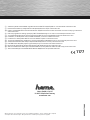 1
1
-
 2
2
-
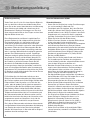 3
3
-
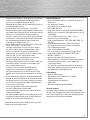 4
4
-
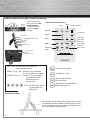 5
5
-
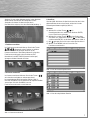 6
6
-
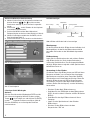 7
7
-
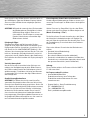 8
8
-
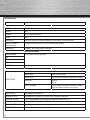 9
9
-
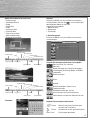 10
10
-
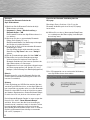 11
11
-
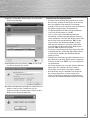 12
12
-
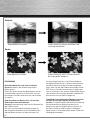 13
13
-
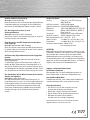 14
14
-
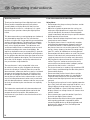 15
15
-
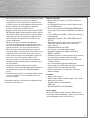 16
16
-
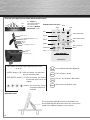 17
17
-
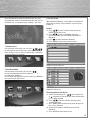 18
18
-
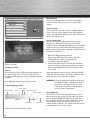 19
19
-
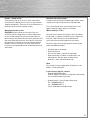 20
20
-
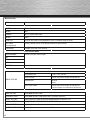 21
21
-
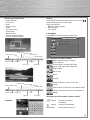 22
22
-
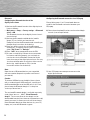 23
23
-
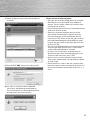 24
24
-
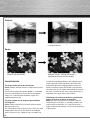 25
25
-
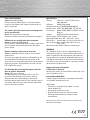 26
26
-
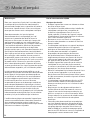 27
27
-
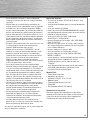 28
28
-
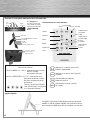 29
29
-
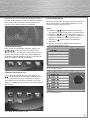 30
30
-
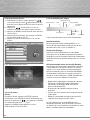 31
31
-
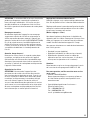 32
32
-
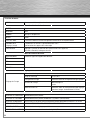 33
33
-
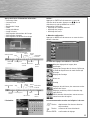 34
34
-
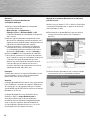 35
35
-
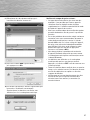 36
36
-
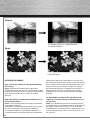 37
37
-
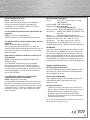 38
38
-
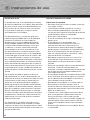 39
39
-
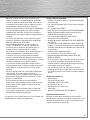 40
40
-
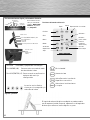 41
41
-
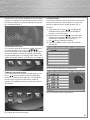 42
42
-
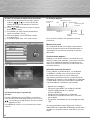 43
43
-
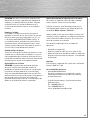 44
44
-
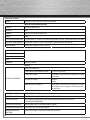 45
45
-
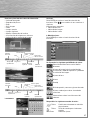 46
46
-
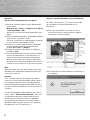 47
47
-
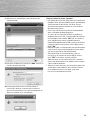 48
48
-
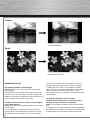 49
49
-
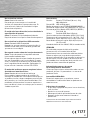 50
50
-
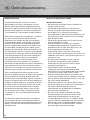 51
51
-
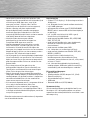 52
52
-
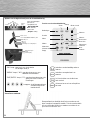 53
53
-
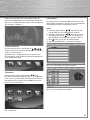 54
54
-
 55
55
-
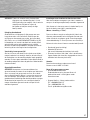 56
56
-
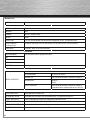 57
57
-
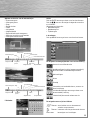 58
58
-
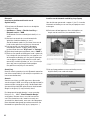 59
59
-
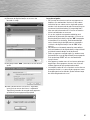 60
60
-
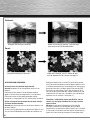 61
61
-
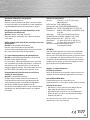 62
62
-
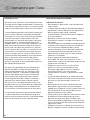 63
63
-
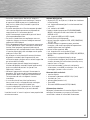 64
64
-
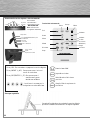 65
65
-
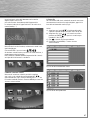 66
66
-
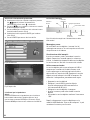 67
67
-
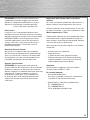 68
68
-
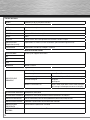 69
69
-
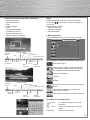 70
70
-
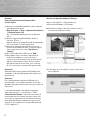 71
71
-
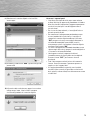 72
72
-
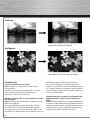 73
73
-
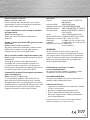 74
74
-
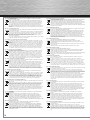 75
75
-
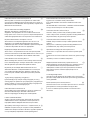 76
76
Hama 00090917 Le manuel du propriétaire
- Catégorie
- Cadres photo numériques
- Taper
- Le manuel du propriétaire
dans d''autres langues
- italiano: Hama 00090917 Manuale del proprietario
- English: Hama 00090917 Owner's manual
- español: Hama 00090917 El manual del propietario
- Deutsch: Hama 00090917 Bedienungsanleitung
- Nederlands: Hama 00090917 de handleiding
Documents connexes
-
Hama 00095251 Le manuel du propriétaire
-
Hama 00090914 Le manuel du propriétaire
-
Hama 00090919 Le manuel du propriétaire
-
Hama 00090915 Le manuel du propriétaire
-
Hama 00090916 Le manuel du propriétaire
-
Hama 3R090912 Le manuel du propriétaire
-
Hama 3R090911 Le manuel du propriétaire
-
Hama 00055747 Le manuel du propriétaire
-
Hama 00055746 Le manuel du propriétaire
-
Hama 00090918 Le manuel du propriétaire